Win10系统如何关闭“传递优化”功能来提高网速?
在使用电脑的过程中,有时候会发现电脑的网速突然变慢了,网页打开的速度都变慢了很多。这是因为电脑默认会开启“传递优化”功能,这个会在后台占用带宽影响网速,那我们可以通过关闭这个功能来提高网速。
具体步骤如下:
1、打开Win10设置,进入更新和安全;
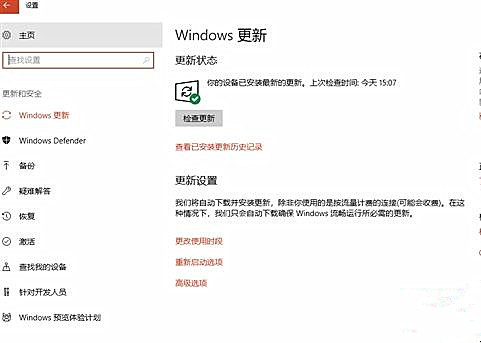
2、点击“高级选项”;
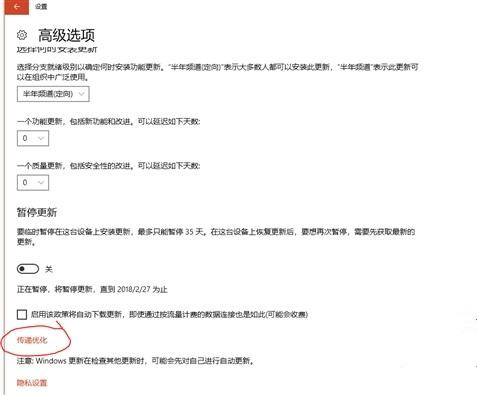
3、点击“传递优化”;
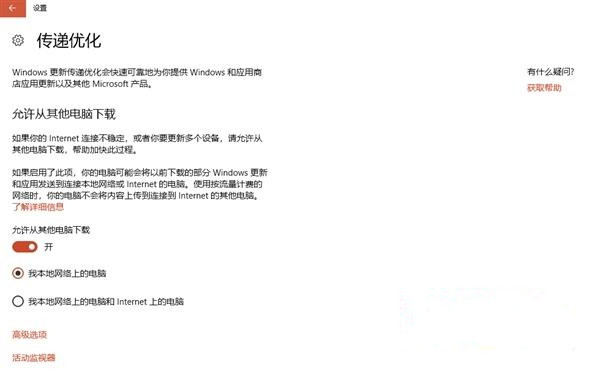
4、勾选掉“允许从其他电脑下载”即可,当然,如果有“共享精神”,也可以进入高级选项,设定带宽最高占用率和流量上限。
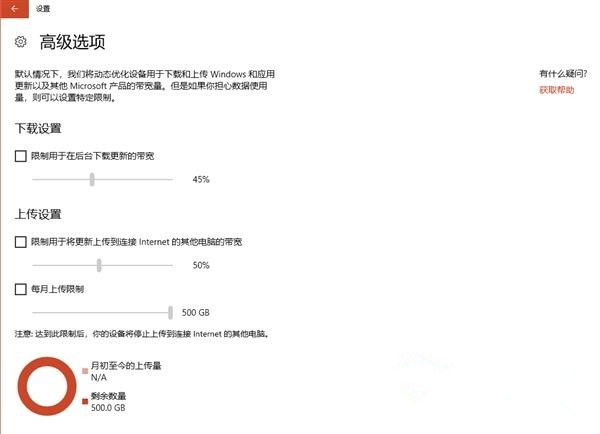
上述就是Win10系统如何关闭“传递优化”功能提高网速的详细步骤,如果你也想提高网速的话就可以参考上面的方法来进行操作吧。









